Win11局域网设置全攻略:步骤详解与常见问题解析
在Windows 11系统中,局域网设置是日常办公和文件共享的重要基础功能。许多用户在初次接触时会遇到设置路径不清晰、选项功能不明确等问题。本文通过分步图解的方式,系统讲解Win11局域网配置全流程,同时针对常见故障提供解决方案,帮助读者快速掌握网络配置核心技能。
一、Win11局域网设置核心路径解析
1.1 快速定位系统设置入口 按下Win键调出开始菜单后,直接在搜索框输入"Internet选项"。这里需要注意,虽然搜索的是传统网络配置入口,但在Win11中该路径仍然有效。当搜索结果出现时,选择带有齿轮图标的"Internet选项"控制面板项。
1.2 进入网络连接配置界面 在打开的Internet属性窗口中,切换到"连接"选项卡。这个界面整合了拨号连接、局域网设置等关键网络配置功能。对于普通用户而言,最常用的是"局域网设置"按钮,其包含代理服务器配置等核心参数。
1.3 关键配置选项解析 点击进入局域网设置窗口后,重点需要关注以下三个选项:
自动检测设置:建议保持勾选状态,系统可自动获取网络配置
使用自动配置脚本:企业用户需根据网络管理员要求填写
代理服务器设置:家庭用户通常无需配置,企业环境可能需手动输入
二、分步操作详解(附截图指引)
2.1 基础设置流程 步骤1:Win键+S调出搜索 → 输入"Internet选项" 步骤2:选择"连接"选项卡 → 点击"局域网设置" 步骤3:取消勾选"自动检测设置"(根据实际需求选择) 步骤4:点击"确定"保存配置 → 重启资源管理器生效
2.2 高级配置技巧 对于需要手动配置代理的用户,可按以下格式填写: 地址:proxy.example.com 端口:8080 (注意:企业代理通常需要身份验证,需勾选"使用代理服务器需要身份验证"并输入域账号)
三、常见问题解决方案
3.1 设置后无法访问局域网
检查是否